Můžete tisknout z téměř jakékoli aplikace ve vašem systému. Dokonce i složitá aplikace, jako je Photoshop, má vestavěný tiskový dialog. U aplikací, které nemají možnost tisku, můžete použít systémový tisk k tisku dokumentů nebo obrázků vytvořených aplikací. Zatímco tisk je běžným místem pro aplikace, vedení protokolu tiskových úloh není. Není to úplně praktické, protože pokud byste si chtěli zobrazit kompletní tiskový protokol v systému Windows 10, měli byste si ho prohlédnout na jednom místě a ne jednotlivým otevíráním několika aplikací.
Windows 10 může vést protokol o všech tiskových úlohách, které jsou spuštěny v systému, ale ve výchozím nastavení není protokol tisku povolen. Zde je návod, jak to povolit.
Tisk protokolu na Windows 10
Chcete-li povolit tiskový protokol v systému Windows 10, musíte otevřít prohlížeč událostí. Můžete jej vyhledat ve vyhledávání Windows.
Po otevření prohlížeče událostí rozbalte Protokol aplikací a služeb> Microsoft> Windows> PrintService.
Uvidíte zde dva typy událostí; Správce aProvozní. Pokud jste dosud tiskové protokoly nikdy neaktivovali, klikněte pravým tlačítkem myši na položku Provozní a v místní nabídce vyberte příkaz Vlastnosti. Na kartě Obecné povolte možnost „Povolit protokolování“ a je dobré jít.

Od tohoto okamžiku budou zde zaznamenány všechny tiskové úlohy odeslané na libovolnou tiskárnu nakonfigurovanou ve vašem systému.
Chcete-li zobrazit tiskové protokoly, musíte otevřít událostProhlížeč a vraťte se na stejné místo jako výše. Po povolení protokolování se v této části zobrazí seznam všech tiskových úloh, které byly ve vašem systému provedeny.
Protokol tisku vám řekne, kdy byl dokumentvytiskne, a pokud tisknete skutečnou kopii namísto tisku do PDF, také vám řekne, který dokument byl vytištěn. Následující protokol zobrazuje událost, která byla vytvořena při odeslání tiskové úlohy do možnosti Tiskárna Microsoft Print to PDF. Uvádí datum a čas tiskové úlohy a také to, který uživatel zahájil tiskovou úlohu, pokud přejdete na kartu Podrobnosti.
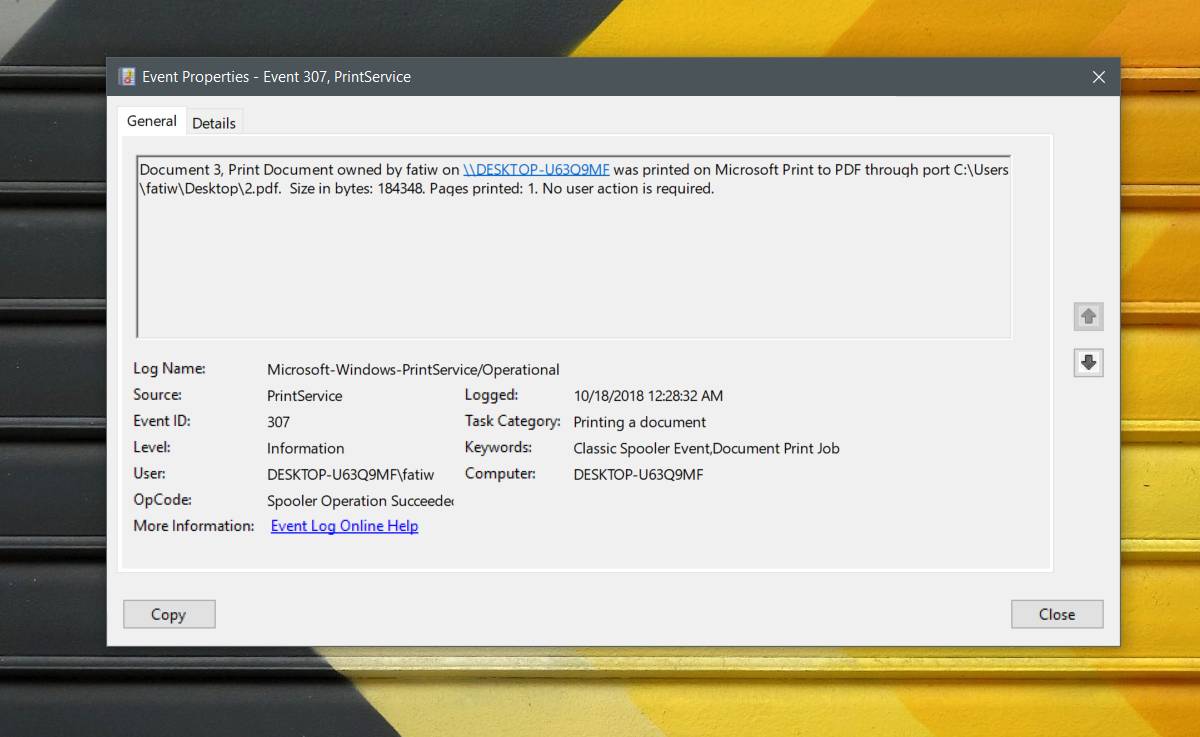
Tisková úloha má své vlastní ID události, což znamená,pokud potřebujete, můžete také filtrovat události podle ID události. Zkontrolujte ID události přiřazené různým tiskovým úlohám a vytvořte vlastní zobrazení v Prohlížeči událostí a všechny je filtrujte.
ID události vám nedá více informací o události než protokol. Je to v podstatě to samé, kromě toho, že k souboru protokolu můžete přistupovat přímo, pokud potřebujete.













Komentáře